Ako získať Plex na Apple TV
Plex je program, ktorý beží na mnohých zariadeniach a operačné systémy ktorý umožňuje zdieľanie videa. Aplikácia streamuje video obsah cez viacero zariadení.
Po nastavení Plex na počítači a jeho pripojení do knižnice médií budete mať prístup k svojim videám, hudbe a fotografiám odkiaľkoľvek. Plex prehráva obsah na miestnych sieťových zariadeniach vrátane inteligentných TV boxov, ako je napr Apple TV.
Plex najlepšie funguje na štvrtej generácii Apple TV. Napriek tomu môžete s trochou úsilia prinútiť Plex pracovať na tretej generácii Apple TV.
Identifikujte svoj model Apple TV
Apple TV tretej generácie a staršie sa nedodávajú s aplikáciou Plex a do zariadenia nemôžete inštalovať ďalšie aplikácie. Ak ste však ochotní urobiť trochu softvérového hackovania, mali by ste byť schopní spustiť Plex na staršej Apple TV. Použite riešenie PlexConnect na spustenie Plex na Apple TV tretej generácie, ale je náročné ho spustiť.
Ak máte Apple TV štvrtej generácie alebo novšiu, použite tvOS App Store a stiahnite si aplikáciu Plex pre Apple TV.
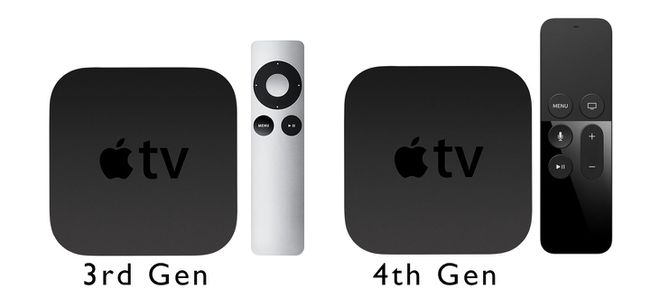
Spoločnosť Apple, Inc.
Nie je ľahké na prvý pohľad rozpoznať rozdiel medzi týmito dvoma Apple TV. Obe sú malé čierne skrinky so zaoblenými hranami. Štvrtá generácia Apple TV (2015) bola dodávaná s čiernym dotykovým ovládačom Siri a tretia generácia Apple TV bola dodávaná so strieborným diaľkovým ovládačom s ovládacím kolieskom.
Ak neviete určiť, ktorá je ktorá, použite Príručka spoločnosti Apple na identifikáciu vašej Apple TV.
Nainštalujte Plex na Apple TV štvrtej generácie alebo novšej
V porovnaní s postupom inštalácie Plex na Apple TV tretej generácie je proces pre Apple TV štvrtej generácie a neskôr jednoduchý.
Otvor Obchod s aplikaciami aplikáciu na Apple TV. Vyhľadajte aplikáciu Plex a stiahnite si ju do Apple TV.
Otvor Aplikácia Plex. Postupujte podľa pokynov na obrazovke a pripojte sa k svojmu účtu Plex pomocou poskytnutého odkazu a štvormiestneho kódu.
Vyberte svoj Plex server zo zoznamu a začnite streamovať obsah.
Nainštalujte Plex na Apple TV tretej generácie
Postup inštalácie pre Apple TV tretej generácie je komplikovanejší. Pred začatím si prečítajte proces inštalácie od začiatku do konca, aby ste zistili úroveň pohodlia.
Vyžaduje si to konfiguráciu hostiteľského zariadenia (PC alebo Mac), siete a Apple TV. Použijeme skripty Python na duplikovanie existujúcej aplikácie Apple TV a potom ju oklameme, aby prehrala obsah Plex. Je to šikovné riešenie, ale nie je to plug-and-play.
Nainštalujte Plex Connect na svoj server
Skôr ako začnete, musíte správne nastaviť niekoľko vecí:
- Uistite sa, že váš Apple TV má podporovaný firmvér (podporované sú verzie 5.1, 5.2, 5.3, 6.xa 7.x).
- Nainštalujte Python 2.7.x na počítač, na ktorom beží váš Plex server. Python 3 nebude fungovať. Python 2.7 je nainštalovaný na počítačoch Mac. V systéme Windows si stiahnite a nainštalujte Python 2.7.15 alebo novší.
- Nastavte statickú IP adresu pre vaše zariadenie Plex Media Server a Apple TV. Najjednoduchší spôsob, ako to urobiť, je prostredníctvom rezervácií DCHP na vašom smerovači.
Nainštalujte si aj najnovšiu verziu Plex Media Server na svoje serverové zariadenie. Server Plex Media Server môžete aktualizovať prostredníctvom aktualizačnej stránky na vašom serveri Plex.
Keď je všetko pripravené, nainštalujte klienta PlexConnect na váš server. Vo všeobecnosti si budete musieť stiahnuť PlexConnect, získať preň bezpečnostný certifikát a spustiť démona.
Nainštalujte PlexConnect na Mac
Tu je návod, ako ho nainštalovať na Mac.
Stiahnuť ▼ a rozbaľte archív PlexConnect z GitHubu.
Presuňte Priečinok PlexConnect do /Applications/ na vašom Macu.
Vytvorte a nainštalujte certifikát SSL pre Apple TV. Je to viackrokový proces, takže postupujte túto príručku o vytváraní certifikátov SSL pre Apple TV nastaviť.
-
Spustite nasledujúci príkaz v termináli a spustite démona PlexConnect:
sudo "/Applications/PlexConnect/PlexConnect.py"
Plex teraz pobeží.
Nainštalujte PlexConnect na Windows
Tu je postup, ako ho nainštalovať do počítača so systémom Windows.
Stiahnuť ▼ a rozbaľte súbory PlexConnect.
Presuňte priečinok PlexConnect do priečinka Program Files. Použite C:\Program Files (x86) ak existuje resp C:\Program Files inak.
Vygenerujte certifikát SSL podľa nasledujúceho postupu tohto sprievodcu vytváraním certifikátov Windows SSL.
Otvorte priečinok PlexConnect v Prieskumníkovi a dvakrát kliknite na PlexConnect.py súbor na jeho spustenie. Keď budete požiadaní o schválenie aplikácie UAC, kliknite Povoliť prístup.
Nastavte nastavenia DNS Apple TV
Teraz, keď PlexConnect beží na vašom serveri, nakonfigurujte Apple TV. Nastavenia DNS je potrebné zmeniť tak, aby ukazovali na váš stroj PlexConnect.

-
Ak je váš Apple TV pripojený cez Wi-Fi, prejdite na nastavenie > generál > sieť > Wi-Fi. V ponuke vyberte názov siete Wi-Fi.
Ak je váš Apple TV pripojený cez Ethernet, prejdite na nastavenie > generál > sieť > Ethernet.
Zmeňte nastavenia DNS z Automaticky do Manuálny.
Zadajte IP adresu vášho servera Plex, ktorú ste predtým nastavili pomocou rezervácií DHCP. Ak si nepamätáte IP adresu, môžete ju nájsť v konfigurácii smerovača.
Nainštalujte si SSL certifikát na Apple TV
Certifikát SSL umožňuje vášmu serveru Plex a Apple TV komunikovať cez HTTPS. Aj keď je HTTPS bezpečnejší protokol ako HTTP, nie je to hlavný problém. Apple TV už nekomunikujú cez nešifrované HTTP pripojenia, takže je potrebný SSL certifikát.
Prejdite na Apple TV nastavenie Ponuka.
Vyberte Všeobecné > Odoslať údaje do Apple a vyberte si nie.
S Odoslať údaje spoločnosti Apple stále vybraté, stlačte tlačidlo hrať tlačidlo (nie normálne tlačidlo Select) na diaľkovom ovládači. Spustí sa proces pridávania profilu do vášho Apple TV.
V dialógovom okne zadajte http://trailers.apple.com/trailers.cer presne tak.
Streamujte pomocou PlexConnect
S Plex Connect spusteným na vašom serveri môžete teraz pristupovať k Plex na Apple TV. Otvorte aplikáciu Trailers na Apple TV a pripojíte sa k aplikácii Plex.
Automaticky spustiť PlexConnect pri spustení
V predvolenom nastavení budete musieť spustiť PlexConnect.py zakaždým, keď sa váš server reštartuje manuálne. Ak chcete, aby sa spúšťal pri štarte buď ako démon v systéme MacOS alebo služba Windows, je to možné. Postupujte podľa pokynov nižšie.
Windows
Ak chcete spustiť PlexConnect.py ako službu pri spustení, nainštalujte PyWin32. Toto rozšírenie operačného systému Windows umožňuje okrem iného volať skripty Python bez zásahu používateľa.
PyWin32 si môžete nainštalovať buď stiahnutím z Github a zostavením zo zdroja alebo cez pip. Ak máte Python 2.7.9 alebo novší, pip sa automaticky nainštaluje. Ak chcete nainštalovať PyWin32 s pip, spustite nasledujúci príkaz v okne CMD:
pip install pywin32
Ak pip nie je nainštalovaný, aktualizujte svoju verziu Pythonu na modernejšiu verziu. Ak nemôžete aktualizovať svoju verziu Pythonu, vytvorte nástroj zo zdroja postupujte podľa pokynov na stránke Github PyWin32. Môžete tiež nainštalovať pip oddelene.
Keď je PyWin32 v prevádzke, je čas nakonfigurovať PlexConnect.py ako službu. Najprv sa uistite, že PlexConnect momentálne nie je spustený. Ak existuje okno CMD spustené PlexConnect, použite Ctrl+C klávesovú skratku na jeho vypnutie.
Otvorte adresár PlexConnect v priečinku Program Files a prejdite do Podpora\Win priečinok. Nájdete tu štyri súbory bat, ktoré môžete použiť na inštaláciu a odinštalovanie PlexConnect ako služby a po nainštalovaní služby spustiť a zastaviť. Spustite install.bat súbor na inštaláciu PlexConnect.py ako služby.
mac
Ak je spustený PlexConnect, ukončite ho výberom jeho Terminál okno a stlačením tlačidla Ctrl+C klávesová skratka.
Keď už PlexConnect nefunguje, otvorte nové okno terminálu a vykonajte nasledujúci príkaz:
cd "/Applications/PlexConnect/support/OSX"
sudo ./install.bash
Tieto príkazy načítajú PlexConnect.py ako spúšťacieho démona, ktorý sa spustí pri každom spustení Macu.
Tipy na riešenie problémov
Ak sa pri inštalácii Plex na Apple TV tretej generácie dostanete do problémov, pozrite si Dokumentácia PlexConnect na Github. Môžete tiež vyskúšať fóra Plex pre problémy, na ktoré sa nevzťahuje inštalačná dokumentácia.
